Para eliminar carta de porte aéreo tipo cliente, es necesario consultar el documento deseado a través de la ruta: Transacciones – Compra/Venta – Físicos y Otros.
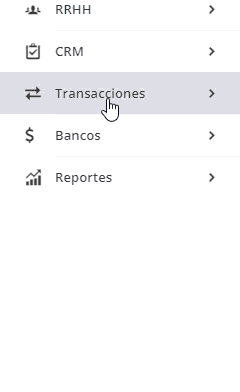
Una vez allí, es necesario que identifiques la carta de porte aéreo que deseas eliminar, puedes hacer uso de los filtros de búsqueda.
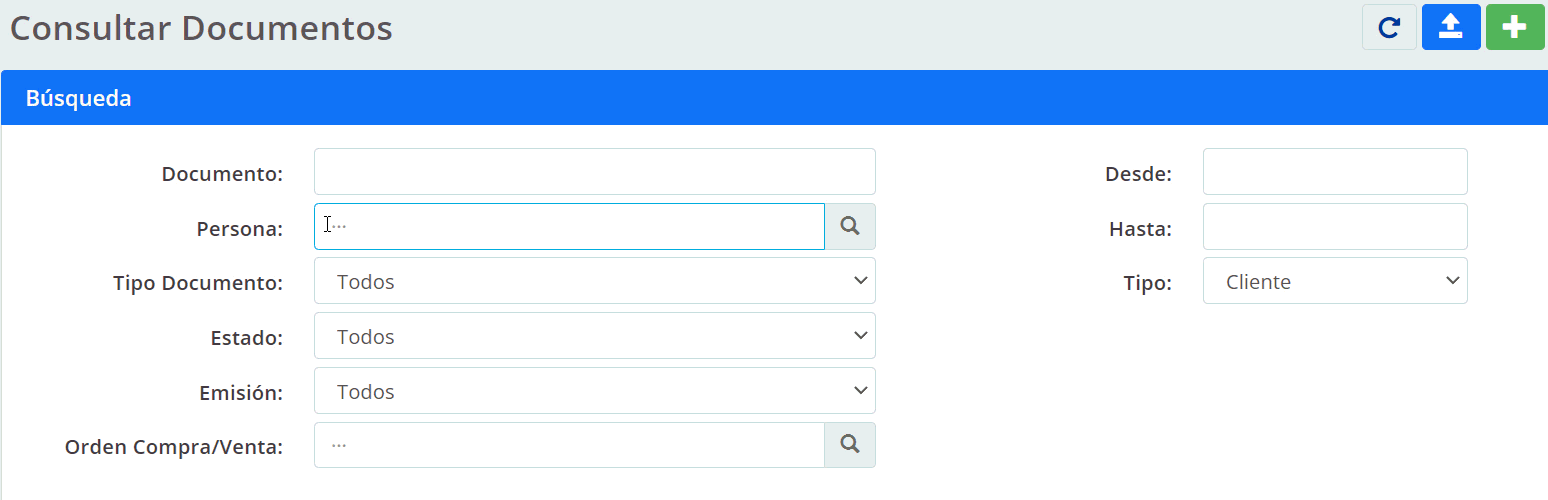
- Documento: aquí ingresas la secuencia de su documento para una búsqueda directa.
- Persona: al ingresar el nombre de una persona, se mostrarán todos los documentos asociados.
- Tipo Documento: aquí selecciona «Carta de porte aéreo».
- Estado: aquí podrás seleccionar si es un documento cobrado, anulado, pendiente o pagado.
- Emisión: seleccionas «Físico».
- Orden de Compra/Venta: el sistema te permite realizar la búsqueda por orden de compra.
- Desde: la fecha inicial en la cual el sistema realizará la búsqueda.
- Hasta: la fecha límite en la cual el sistema realizará la búsqueda.
- Tipo: aquí selecciona «Cliente».
En caso de necesitar otros tipos de filtros puedes dar clic en el ícono «Más Filtros» y te mostrará otras opciones a utilizar:
![]()
- Código Sustento: puedes seleccionar los documentos asociados a un código de sustento en específico.
- Cierre de Caja: si tienes punto de venta puedes filtrar por el cierre de caja deseado.
- Centro de Costo: filtras los documentos asociados a un centro de costo.
- Referencia: buscas un documento de acuerdo a la información que se registró como referencia al crearlo.
- Vendedor: podrás ver todos los comprobantes ingresados a nombre de un vendedor.
- Lote de producto: si trabajas con lotes en tus productos puedes filtrarlo por el número.
- Proyecto: si tiene activo el módulo puedes buscar y seleccionar un proyecto.
- Lote: te permite ver los documentos dentro de un lote de facturación recurrente, en el caso de que cuentes con este módulo.
- Importación: de acuerdo al número de la importación, visualizarás todos sus documentos asociados.
- # Retención: colocas el número de la retención que deseas buscar.
- Producto: todos los documentos relacionados con un producto en especial.
- Serie: si tienes series en tus productos puedes filtrarlo por el número.
- Bodega: visualizarás los comprobantes que afecten a la bodega seleccionada.
- Categoría Persona: puedes escoger una de las categorías creadas en el módulo de personas.
- Provincia/Cantón: en caso de tener activo el módulo de DINARDAP puedes buscar y seleccionar la provincia y cantón.
Buscas el documento específico y das clic en el ícono de “Eliminar”.
![]()
El sistema solicitará confirmación de la acción, das clic en «Aceptar».
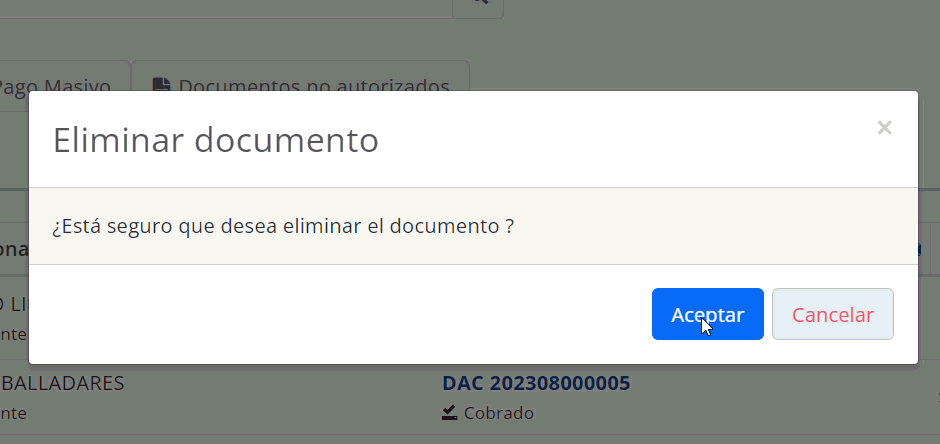
De esta forma se eliminará correctamente el documento deseado.
Importante: los documentos podrán ser eliminados en el caso de no tener transacciones asociadas como cobros, depósitos, y demás.